كيفية حذف سجل Spotify على سطح المكتب/الهاتف المحمول/الويب
يحتوي Spotify على ميزة سجل الاستماع التي يمكنك التحقق منها لإعادة إحياء أحدث أغانيك. يحتفظ Spotify بعلامات تبويب على نشاطك أثناء استخدام النظام الأساسي ، ويجمع المقطوعات التي تم تشغيلها مؤخرًا في قسم واحد. لكن يمكن للمستخدمين الآخرين الذين يتابعونك أيضًا عرض قائمة التشغيل هذه. قد تحتاج إلى مسح القائمة التي تم تشغيلها مؤخرًا إذا كنت تريد الحفاظ على سرية عاداتك الموسيقية.
إذا كنت تبحث عن طرق كيفية حذف سجل Spotify في الماضي القريب ، اقرأ هذه المقالة. سننظر في كيفية محو سجل الاستماع الخاص بك على Spotify على أجهزة مختلفة. أخيرًا ، سننظر أيضًا في كيفية استرداد أغاني Spotify التي تم تشغيلها مؤخرًا عندما تكون قد خرجت عن طريق الخطأ من القائمة. سنشارك حلاً يدعم تنزيل أغاني Spotify مجانًا.
دليل المحتويات الجزء 1. كيفية حذف سجل الاستماع لـ Spotify على سطح المكتب؟الجزء 2. كيفية حذف سجل الاستماع لـ Spotify على iPhone/Android؟الجزء 3. كيفية تشغيل موسيقى Spotify بخصوصية أكبر؟وفي الختام
الجزء 1. كيفية حذف سجل الاستماع لـ Spotify على سطح المكتب؟
هل من الممكن مسح سجل الاستماع لـ Spotify؟ باعتبارها واحدة من أفضل خدمات بث الموسيقى في العالم ، يمتلك تطبيق Spotify لسطح المكتب خيار إزالة الأغاني من القسم الذي تم تشغيله مؤخرًا. إليك الإجراء البسيط حول كيفية حذف سجل Spotify على جهاز كمبيوتر Mac و Windows.
احذف سجل الاستماع لـ Spotify على سطح المكتب
- افتح تطبيق Spotify على جهاز الكمبيوتر الخاص بك.
- لمسح سجل Spotify على سطح المكتب، قم بالتمرير لأسفل إلى "تم التشغيل مؤخرًا"، وانقر فوق "رؤية الكل" للحصول على عرض لجميع قوائم التشغيل.
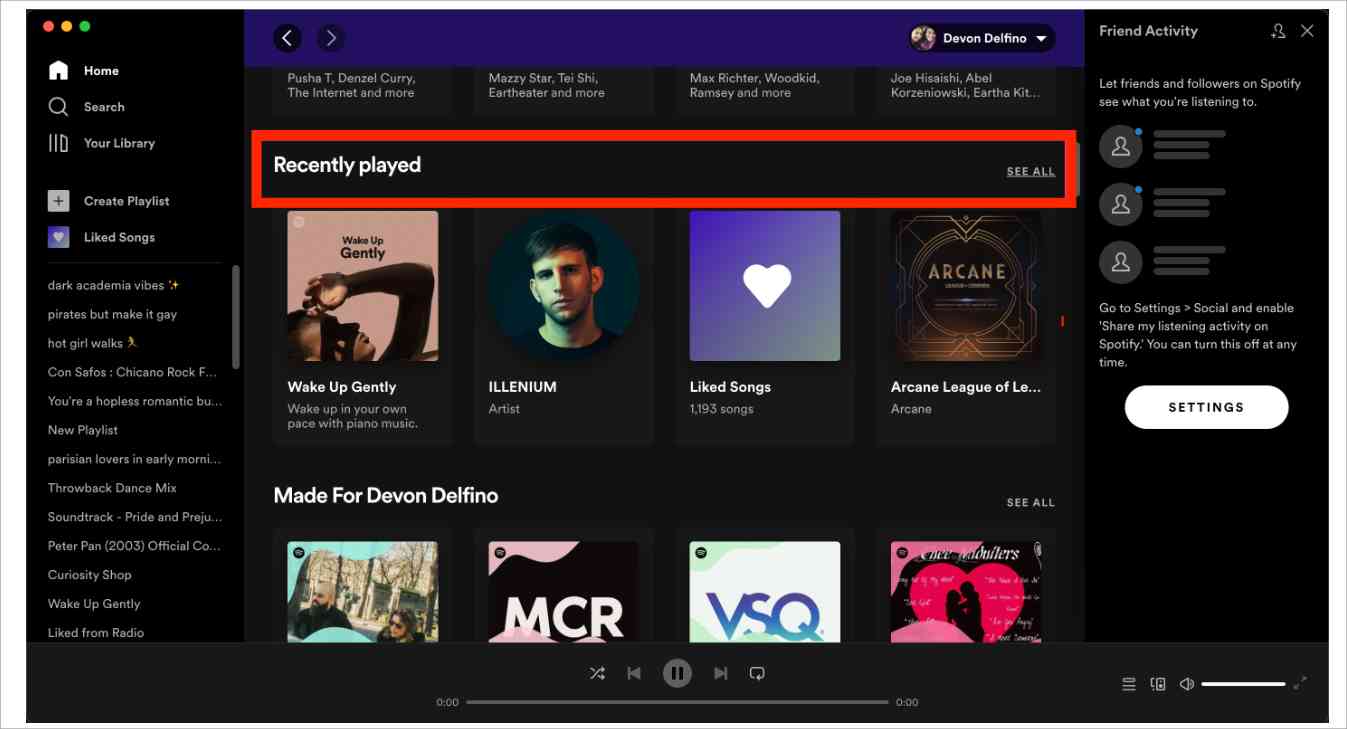
- اختر الأغنية الألبوم أو البودكاست أو الكتاب الصوتي الذي تريد إزالته من القائمة في القسم.
- قم بتمرير المؤشر فوق غلاف الوسائط المطلوبة وانقر فوق أيقونة النقاط الثلاث أو انقر بزر الماوس الأيمن على الغلاف.
- اختر خيار الإزالة من ما تم تشغيله مؤخرًا.
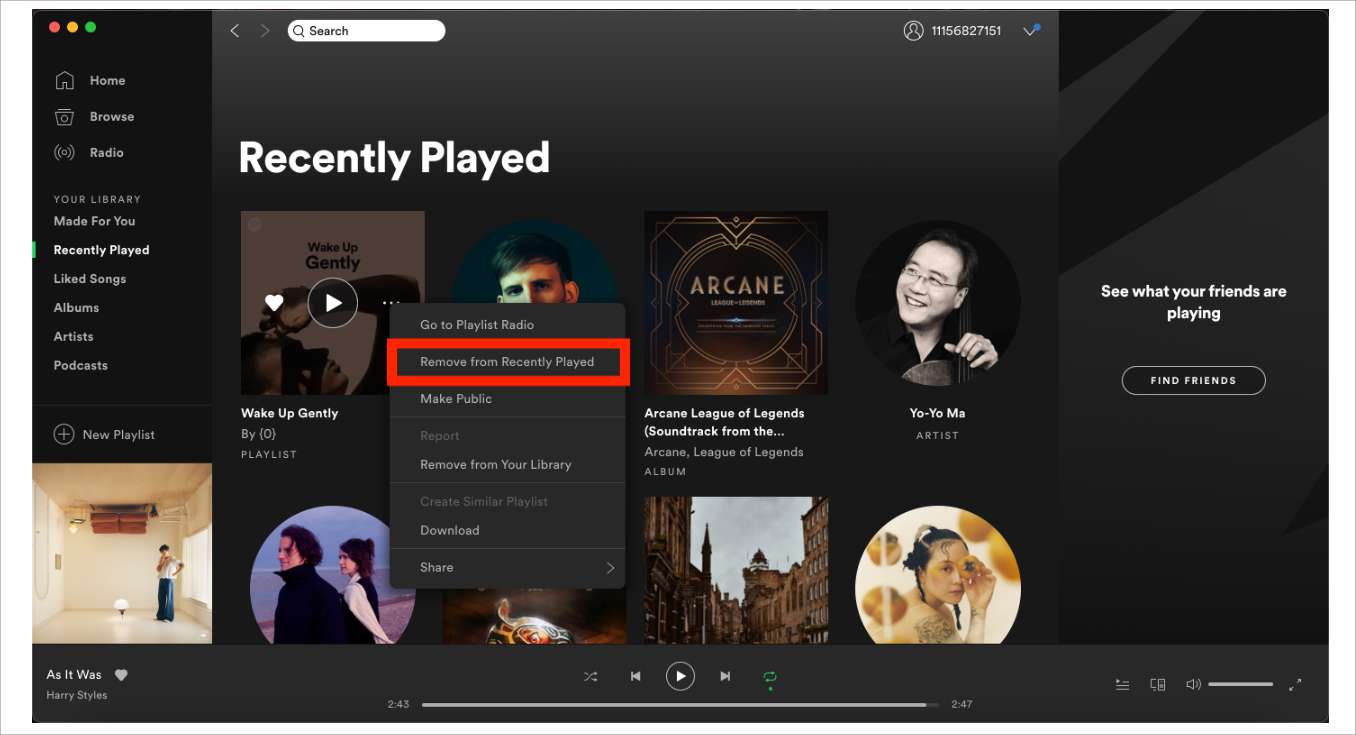
سيؤدي هذا الإجراء إلى إزالة جميع ملفات الموسيقى الموجودة في القائمة وجميع الأجهزة المرتبطة بحساب Spotify.
قم بتنزيل بيانات سجل الاستماع لـ Spotify على سطح المكتب
لديك فكرة عن كيفية حذف سجل Spotify ، ماذا لو قمت بإزالتها عن طريق الخطأ من القائمة؟ أو هل اختفت قائمة التشغيل الخاصة بك من Spotify؟ بصرف النظر عن الحذف ، قد تختفي أغاني Spotify ببساطة من المكتبة بسبب خلل فني. في هذه المرحلة ، يجب أن يكون لديك خيار عكس الموقف. هذا ممكن فقط عند تشغيل العملية في غضون 90 يومًا. بعد ذلك الإجراء غير صالح. إليك إجراء بسيط يمكنك استخدامه لتشغيل العملية بسهولة.
- افتح تطبيق Spotify على سطح المكتب وقم بتسجيل الدخول إلى حسابك باستخدام اسم المستخدم وكلمة المرور الصحيحين.
- انقر فوق قائمة الحساب واختر استرداد قوائم التشغيل لبدء عملية الاسترداد.
- اختر كل قوائم التشغيل أو بالأحرى الأغاني أو البودكاست أو الكتب الصوتية التي تريد استعادتها من قائمة تم تشغيلها مؤخرًا.
- انقر فوق رمز الاستعادة وفي غضون دقائق ستظهر جميع الملفات المحددة للاسترجاع على أيقونة تم تشغيلها مؤخرًا.
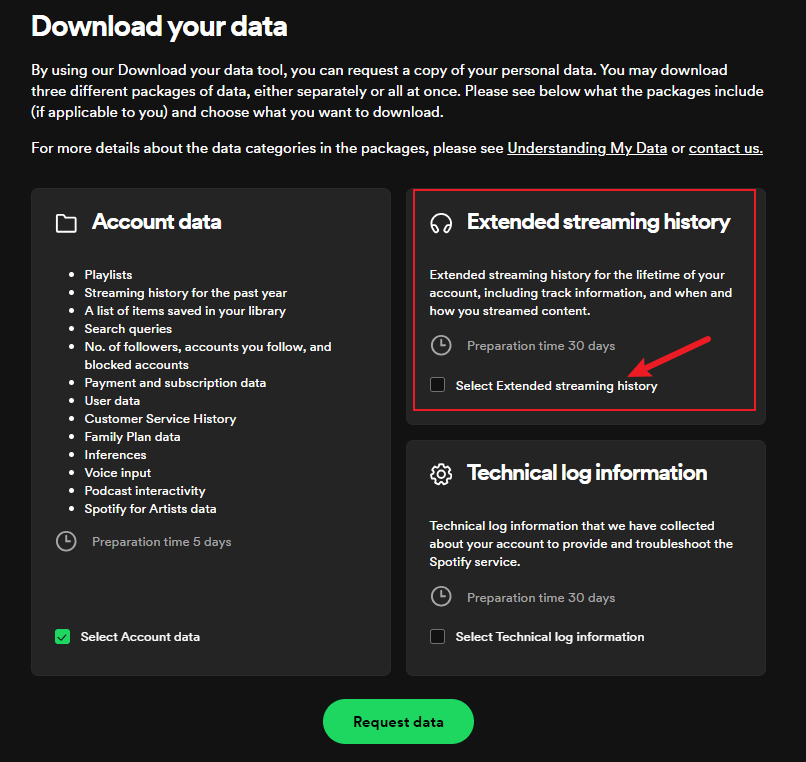
الجزء 2. كيفية حذف سجل الاستماع لـ Spotify على iPhone/Android؟
كيفية حذف سجل Spotify باستخدام تطبيق الهاتف؟ يرجى اتباع الخطوات التالية:
احذف سجل الاستماع لـ Spotify على iPhone/Android
- في تطبيق Spotify على جهاز iPhone/Android، انقر فوق علامة التبويب "الصفحة الرئيسية".
- على الشاشة الرئيسية، انقر على أيقونة "السجل" (مثل الساعة) في الجزء العلوي الأيمن وسينقلك إلى القائمة التي تم تشغيلها مؤخرًا.
- لمسح سجل Spotify على iPhone/Android، حدد أغنية Spotify التي تريد حذفها من القائمة واسحب لليسار للنقر على خيار "Delete".
هل يمكنك حذف Spotify الذي تم تشغيله مؤخرًا الآن؟ لسوء الحظ، ليس من الممكن حاليًا حذف الأغاني التي تم تشغيلها مؤخرًا من سجلك. تمت إزالة ميزة "تم التشغيل مؤخرًا" منذ عام 2022. إذا لم تقم بترقية برنامج Spotify منذ عام 2022، فيمكنك اتباع الخطوات المذكورة أعلاه.
لا تقلق، هناك طرق لإخفاء نشاطك عن متابعيك إذا كنت لا ترغب في مشاركة سجل الاستماع الخاص بك بشكل عام. اتبع البرنامج التعليمي أدناه لاتخاذ التدابير اللازمة لحماية خصوصيتك ومنع الوصول غير المصرح به إليها.
الجزء 3. كيفية تشغيل موسيقى Spotify بخصوصية أكبر؟
الآن أنت تعرف كيفية حذف سجل Spotify على سطح المكتب والهاتف المحمول. نظرًا لأن Spotify قام بإزالة قائمة الأغاني التي تم تشغيلها مؤخرًا، فلن تتمكن من مسح سجل الاستماع الخاص بك. إذا كنت لا تريد أن تكشف تفضيلاتك الشخصية أو عاداتك أو سجل الاستماع الخاص بك كثيرًا من خلال شبكة Spotify الاجتماعية، فلا يزال بإمكانك تشغيل الموسيقى بخصوصية عبر الطرق الموجودة هنا.
الطريقة الأولى: تشغيل الجلسة الخاصة
الطريقة الأولى التي تمت مشاركتها هنا هي تغيير إعدادات حسابك لتمكين الجلسات الخاصة وتعطيل نشاط الاستماع.
- في تطبيق Spotify على جهازك المحمول.
- انتقل إلى خيار الإعدادات (رمز الترس في الزاوية العلوية اليمنى).
- قم بالتمرير لأسفل إلى القسم الاجتماعي.
- قم بتعطيل شريط التمرير الخاص بالجلسة الخاصة ونشاط الاستماع.
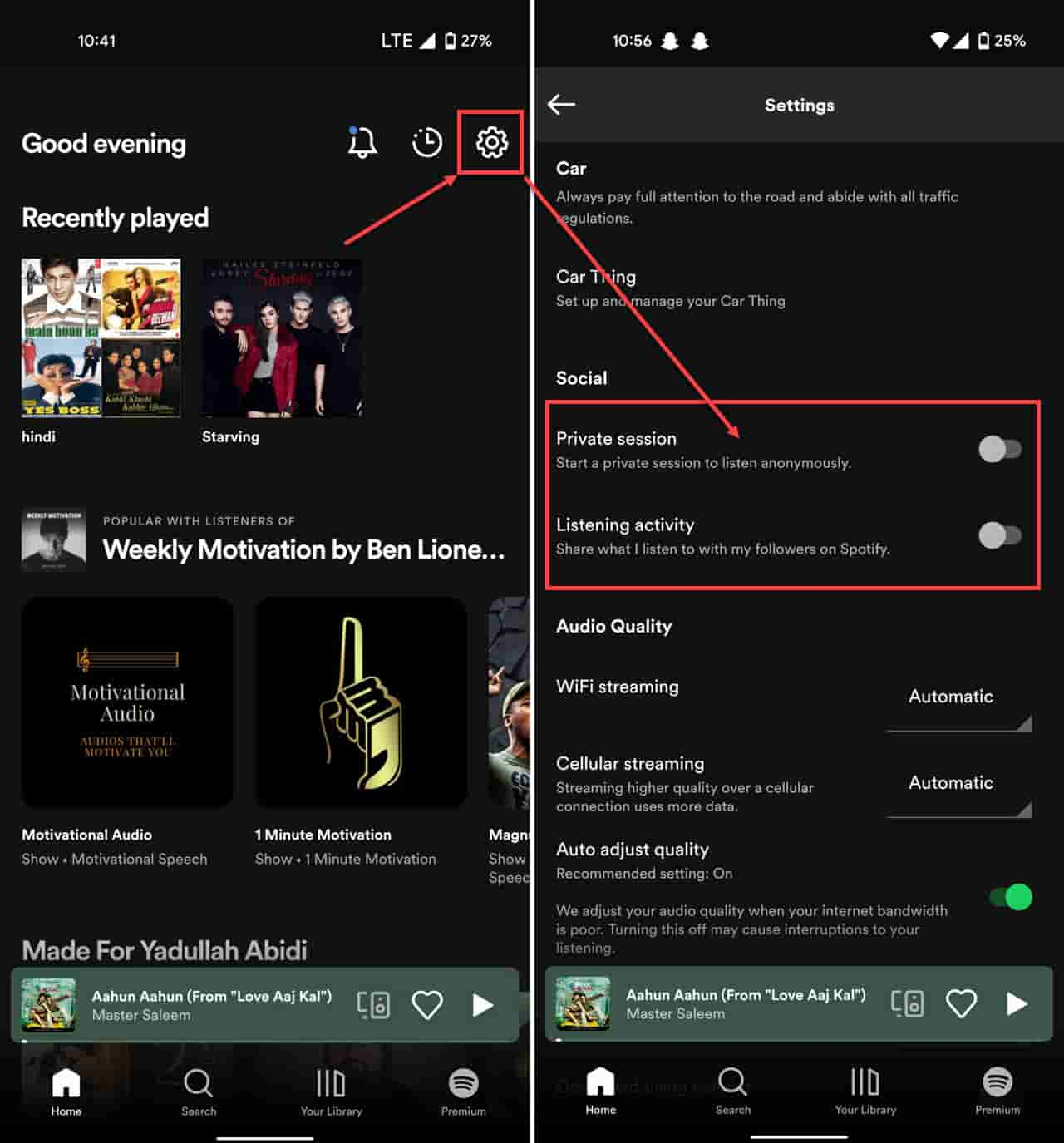
الطريقة الثانية: تنزيل Spotify Music كملفات محلية
الطريقة الثانية المشتركة هنا هي تنزيل جميع أغاني Spotify الخاصة بك على جهاز الكمبيوتر الخاص بك حتى لا يتمكن أي شخص آخر من إلقاء نظرة خاطفة على ما تستمع إليه. ولكن يمكن لمستخدمي Spotify Premium فقط تنزيل الموسيقى. لا يمكن للمستخدمين المجانيين الاستمتاع بميزات التنزيل واللعب في وضع عدم الاتصال، ولهذا السبب تحتاج أ ميوزيك سوفت Spotify Music Converter. هذا الجزء يشرح لك كل شيء بالتفصيل.
مع AmusicSoft، يمكنك تجاوز حد التنزيل. فهو يزيل حماية DRM بحيث يقلل من مشكلات التوافق. وبالتالي، يمكنك تنزيل المسارات أو قوائم التشغيل المفضلة لديك من Spotify دون الحاجة إلى الاشتراك في Premium. هل يمكنك تشغيل أغاني Spotify على Alexaبالطبع! يمكن لبرنامج AmusicSoft Spotify Music Converter التعامل مع تحويل تنسيق Spotify حتى تتمكن من حفظ موسيقى Spotify إلى العديد من التنسيقات الشائعة مثل MP3 وWAV وFLAC. ثم يمكنك بث موسيقى Spotify إلى أي جهاز أو مشغل وسائط في أي وقت.
بمساعدة أداة تنزيل قائمة التشغيل الذكية Spotify ، يمكنك حقًا امتلاك ملفات الموسيقى Spotify. في هذه الحالة ، يمكنك استخدامها بالطريقة التي تريدها بلا حدود. الآن ، دعنا نرى كيفية تنزيل الموسيقى من Spotify إلى جهاز الكمبيوتر محليًا من خلال 4 خطوات.
- ابدأ بتنزيل التطبيق وتثبيته. انتقل إلى موقع AMusicSoft الرسمي ثم انقر على زر التنزيل أدناه Spotify Music Converter. بمجرد الانتهاء، قم بتثبيت التطبيق وتشغيله على جهازك.
- الآن ، أضف جميع أغاني Spotify التي تريدها عن طريق نسخ ولصق روابطها في مساحة البحث في محول الموسيقى. يمكنك بدلاً من ذلك سحب ملفات الموسيقى وإفلاتها في المحول.

- اختر تنسيق الإخراج لمنحك خيارات حول تنسيقات الملفات المدعومة في القائمة المنسدلة.

- إذا كنت قد انتهيت من ذلك بالفعل ، فانقر فوق الزر "تحويل" وانتظر بعض الوقت حتى تنتهي العملية.

وفي الختام
كيف تحذف سجل Spotify إذا كنت لا تريد أن يرى شخص آخر الموسيقى التي تستمع إليها؟ لقد أوضح لك هذا المقال بالفعل كل شيء بالتفصيل. لكن أفضل طريقة لإخفاء عاداتك في الاستماع هي تنزيل الأغاني على أجهزة أخرى للاستماع إليها في وضع عدم الاتصال.
أ ميوزيك سوفت Spotify Music Converter يعد AmusicSoft بالتأكيد أفضل تطبيق وأكثرها موثوقية والذي يساعد المستخدمين على تنزيل أغاني Spotify للبث دون اتصال بالإنترنت. كما يوفر البرنامج ميزة جودة مخصصة، مما يمنح المستخدمين الحق في تعديل معلمات الإخراج! لقد ساعدك AmusicSoft على تجاوز القيود التي يفرضها Spotify وجعل الاستماع إلى الموسيقى عالية الجودة دون اتصال بالإنترنت ممكنًا.
الناس اقرأ أيضا
- كيفية إصلاح Spotify Error Code 17 على نظام Mac (سريع وسهل)
- كيفية الحصول على سيري للعب سبوتيفي؟
- كيفية الحصول على Spotify Premium مع Hulu و Showtime Bundle
- كيف يمكنني الترقية إلى Spotify Premium؟
- كيفية تنزيل أغاني Spotify إلى مكتبة الموسيقى
- Spotify Playlist Downloader Chrome Extension يمكنك تجربته
- كيفية منع Spotify من الفتح عند بدء التشغيل على جهازك
روبرت فابري هو مدون متحمس، ومهتم بالتكنولوجيا، وربما يمكنه أن يلوثك من خلال مشاركة بعض النصائح. كما أنه شغوف بالموسيقى وكتب لموقع AMusicSoft حول هذه الموضوعات.